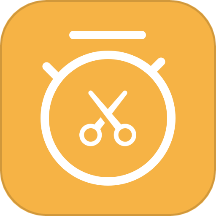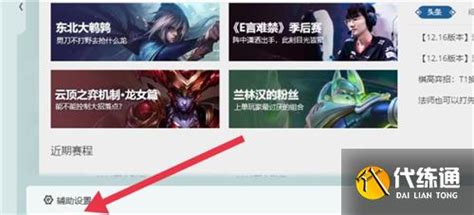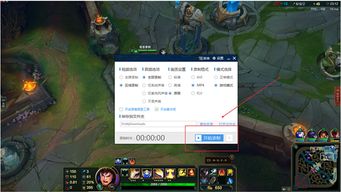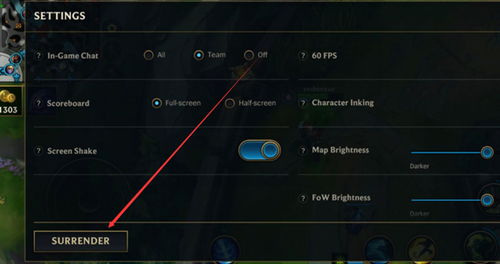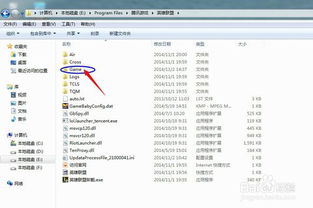英雄联盟如何截屏及保存位置
在《英雄联盟》(League of Legends,简称LOL)这款广受欢迎的多人在线战术竞技游戏中,截图功能是一项非常实用的特性,它允许玩家轻松捕捉游戏中的精彩瞬间,无论是精彩的击杀、团队协作的高光时刻,还是抽中稀有皮肤的喜悦。本文将详细介绍如何在《英雄联盟》中进行截图,以及截图保存的具体位置,帮助玩家更好地记录和分享自己的游戏经历。

如何在《英雄联盟》中进行截图
1. 使用游戏内置截图功能
《英雄联盟》内置了便捷的截图功能,让玩家在游戏过程中能够轻松截取当前画面。在游戏对局中,玩家只需按下键盘上的`F12`键,游戏就会自动截取当前画面,并将其保存到指定的文件夹中。这是最简单直接的截图方式,适用于大多数玩家。

如果玩家觉得`F12`键不够顺手,或者容易与其他功能键冲突,可以在游戏的辅助设置中自定义截图快捷键。具体步骤如下:
打开《英雄联盟》客户端,登录账号。
进入游戏后,点击屏幕右上角的设置按钮(齿轮图标)。
在设置菜单中找到并选择“辅助设置”或类似选项。
在“手动截图”或相关栏目中,找到快捷键设置区域,点击并选择你想要设定的新快捷键。
设置完成后,保存并退出设置菜单,即可使用新快捷键进行截图。
2. 在对局外使用系统截图功能
需要注意的是,在游戏对局之外(例如在游戏大厅、英雄选择界面等),《英雄联盟》内置的截图功能是无法使用的。在这种情况下,玩家可以使用系统自带的截图功能。
大多数电脑键盘上都配备了一个名为`PrtScn`(Print Screen)的截图键,通常位于方向键上方。按下`PrtScn`键后,当前屏幕画面会被复制到系统剪贴板中,玩家可以将其粘贴到图像编辑软件(如Windows自带的画图工具)中,然后保存为图片文件。
3. 使用第三方截图工具
除了游戏内置截图功能和系统截图键外,玩家还可以使用第三方截图工具进行截图。这种方法适用于需要更高级截图功能或想要在游戏界面外进行截图的玩家。
QQ截图:QQ是许多玩家常用的即时通讯软件,它自带了截图功能。玩家可以在游戏中按下`Ctrl+Alt+A`(或根据你的QQ设置调整)进行截图。但需要注意的是,这种方法可能会暂时遮挡游戏画面,影响操作。
浏览器扩展和专业截图软件:还有许多浏览器扩展和专业截图软件(如Snagit、Nimbus Screenshot等)支持滚动截图、区域截图等多种截图方式,可以满足不同玩家的需求。这些软件通常具有更高的灵活性和自定义程度,但需要额外安装和配置。
截图保存的图片保存在哪
1. 默认保存位置
使用《英雄联盟》内置截图功能截取的图片,默认保存在游戏安装目录下的`Game\Screenshots`文件夹中。以下是查找截图保存位置的步骤:
在桌面上找到《英雄联盟》的快捷方式,右击选择“属性”。
在属性窗口中点击“快捷方式”选项卡,找到“目标”栏,复制其路径。
打开“我的电脑”或“此电脑”,将复制的路径粘贴到地址栏中,按回车键进入。
在游戏安装目录下找到`Game`文件夹,再进入`Screenshots`文件夹,即可查看所有截图。
2. 使用第三方工具的保存位置
QQ截图:使用QQ截图功能截取的图片默认保存在QQ的截图文件夹中,具体位置可以在QQ的设置中查看和更改。
浏览器扩展和专业截图软件:这些工具通常允许玩家在截图时选择保存位置和文件名,或者在软件设置中指定默认保存位置。
3. 注意事项
截图时机:在截图过程中,尽量避免在关键时刻进行操作,以免错过精彩瞬间或导致游戏失败。特别是在团战或对线等关键时刻,截图可能会让游戏出现短暂的卡顿现象,影响游戏体验。
电脑配置:如果玩家的电脑配置较低,频繁使用截图功能可能会导致游戏运行不流畅。在这种情况下,可以尝试自定义截图快捷键或使用第三方软件进行截图,以减少对游戏性能的影响。
磁盘空间:截图文件会占用一定的磁盘空间,请定期清理不再需要的截图文件以释放空间。同时,为了避免丢失重要截图,建议定期备份截图文件夹中的图片。
总结
通过本文的介绍,相信玩家已经掌握了在《英雄联盟》中进行截图的方法以及截图保存的位置。无论是使用游戏内置截图功能、系统截图键还是第三方截图工具,都能让玩家轻松捕捉游戏中的每一个精彩瞬间。同时,了解截图保存的位置和注意事项也能帮助玩家更好地管理自己的截图文件。
在享受游戏乐趣的同时,不妨多利用截图功能记录下那些难忘的瞬间吧!无论是分享给好友还是留作纪念,这些截图都将成为你游戏生涯中宝贵的回忆。
- 上一篇: 微信视频镜像翻转技巧,轻松玩转视频方向!
- 下一篇: 如何有效防止快递被放在兔喜?
-
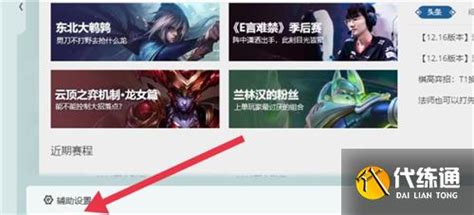 英雄联盟截图方法及查看截图位置资讯攻略11-09
英雄联盟截图方法及查看截图位置资讯攻略11-09 -
 英雄联盟如何截图及查看截图位置资讯攻略11-08
英雄联盟如何截图及查看截图位置资讯攻略11-08 -
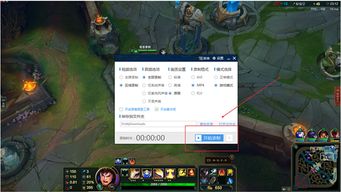 《英雄联盟:轻松掌握游戏内截图技巧》资讯攻略11-08
《英雄联盟:轻松掌握游戏内截图技巧》资讯攻略11-08 -
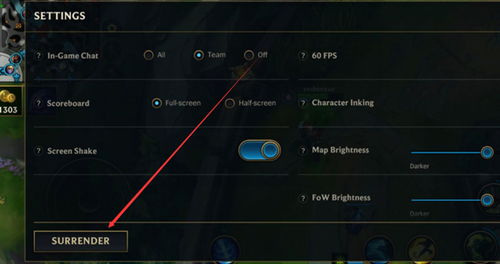 英雄联盟手游如何找到投降按钮位置资讯攻略11-08
英雄联盟手游如何找到投降按钮位置资讯攻略11-08 -
YY软件截图与截屏方法资讯攻略11-01
-
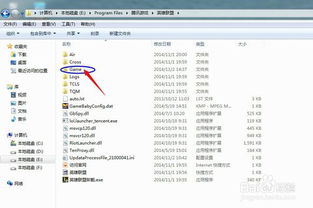 英雄联盟:轻松掌握游戏截图技巧与存储位置资讯攻略11-08
英雄联盟:轻松掌握游戏截图技巧与存储位置资讯攻略11-08